الإعلانات
هل ترغب في مشاركة شاشة Windows الخاصة بك مع صديق أو زميل حتى يتمكنوا من استكشاف المشكلات الفنية وإصلاحها؟ ربما تريد الوصول إلى سطح مكتب Windows الخاص بك من جهازك اللوحي لمشاهدة فيلم في السرير؟
أصبح الوصول إلى جهازك عن بُعد أسهل من أي وقت مضى ، حيث تتوفر العديد من أدوات الوصول عن بُعد المجانية. فيما يلي أفضل أدوات مشاركة الشاشة والوصول عن بعد لنظام Windows.
1. برنامج TeamViewer
ربما يكون برنامج TeamViewer هو أشهر أدوات الطرف الثالث المتوفرة. عمرها أكثر من 10 سنوات ولديها قاعدة مخلصة من المستخدمين.
إنه ليس متخصصًا فقط في مشاركة الشاشة والوصول عن بُعد. كما يتيح البرنامج للمستخدمين نقل الملفات بين أجهزة الكمبيوتر المتصلة ، وإجراء مؤتمرات ويب ، وتقديم عروض تقديمية عبر الإنترنت.
بشكل افتراضي ، تحتاج إلى إدخال رمز PIN للاتصال بجهاز شخص آخر. ومع ذلك ، إذا كنت تتصل بانتظام بنفس مجموعة أجهزة الكمبيوتر ، فيمكنك إنشاء مجموعة داخل حسابك ، مما يتيح الوصول بنقرة واحدة.
على عكس بعض منافسيه ، يسمح البرنامج أيضًا بجلسات جماعية. عندما تكون في جلسة جماعية ، يمكنك بسهولة التحكم في الجهاز بين المستخدمين ، بدلاً من السماح بجلسة عمل أحادية الاتجاه فقط.
تحميل:برنامج TeamViewer (مجانا)
ملحوظة: برنامج TeamViewer هو واحد من تتوفر تطبيقات مشاركة الشاشة لأجهزة Android و iPhone أفضل 5 تطبيقات لمشاركة الشاشة على Android و iPhoneهل ترغب في مشاركة شاشة هاتفك على Android أو iPhone؟ تتيح لك هذه التطبيقات فحص المشاركة مع الأصدقاء للتعاون في أي شيء. اقرأ أكثر .
2. سطح المكتب البعيد من Chrome
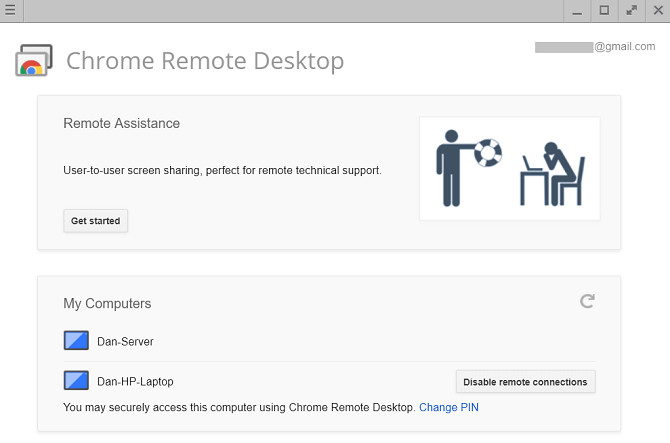
يحتوي سطح المكتب البعيد من Chrome على عيب واحد واضح - حيث يحتاج كلا الجهازين إلى تثبيت متصفح Chrome. إذا كنت تستخدم متصفحًا بديلاً ، فيجب عليك البحث في مكان آخر.
ومع ذلك ، إذا كنت تستخدم Chrome وكنت تبحث عن أداة وصول عن بعد سهلة الاستخدام بدون زخرفة ، فستجد صعوبة في العثور على خيار أفضل.
ثبِّت الإضافة من سوق Chrome الإلكتروني ، وقم بتوصيل جهازي الكمبيوتر الشخصي باستخدام رمز الوصول الذي تم إنشاؤه تلقائيًا ، وستكون قيد التشغيل في ثوانٍ. يمكنك الربط بشكل دائم معًا جهازي كمبيوتر إذا كنت بحاجة إلى وصول منتظم.
لقد وجهت Google البرنامج إلى المستخدمين المنزليين الذين يحتاجون إلى مشاركة شاشات الكمبيوتر للحصول على بعض الأخطاء السريعة أو الوصول إلى الملفات ؛ يفتقر إلى الميزات المتقدمة لبعض الخيارات الأخرى في هذه القائمة.
يتوفر إصدار تجريبي من Chrome Remote Desktop كتطبيق ويب.
تحميل:سطح المكتب البعيد من Chrome (مجانا)
3. مايكروسوفت سطح المكتب البعيد
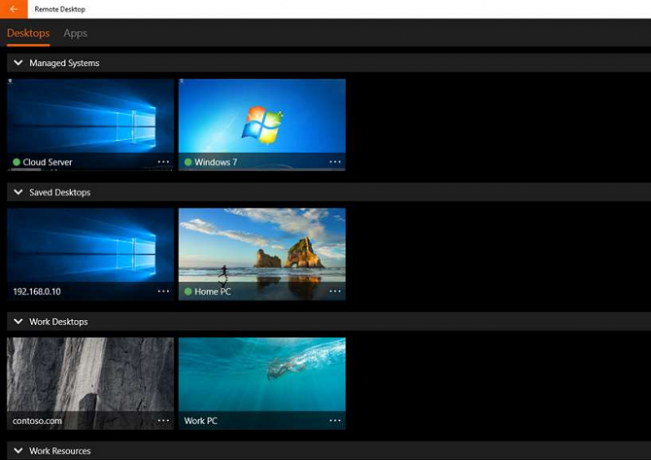
يعد Microsoft Remote Desktop هو الحل الأصلي لمشاركة الشاشة في نظام Windows. يستخدم تقنية بروتوكول سطح المكتب البعيد (RDP).
على الرغم من أن Microsoft قد قامت بدمجها في نظام التشغيل ، إلا أنها ليست الخيار الأسهل (أو الأفضل) لمشاركة الشاشة على Windows. المشكلة الأكبر هي أن خوادم RDP متاحة فقط على Windows Professional وما فوق ؛ لن تتمكن من الاتصال بأي شخص يقوم بتشغيل الإصدار الرئيسي من نظام التشغيل.
قد يجد المبتدئين أنه من الصعب إعداد التطبيق. إذا كنت ترغب في الاتصال بأجهزة خارج شبكتك المنزلية ، فأنت بحاجة إلى معرفة عنوان IP الخاص بـ الشخص الذي تريد الاتصال به وتكوين جهاز التوجيه الخاص به لقبول سطح المكتب البعيد الوارد روابط.
في النهاية ، من المهم فهم Microsoft Remote Desktop المصمم للاستخدام المكتبي ، وليس للاستخدام المنزلي. إذا كنت ترغب في استكشاف أخطاء جهاز الكمبيوتر لأحد أفراد العائلة ، فابحث في أي مكان آخر.
تحميل:مايكروسوفت سطح المكتب البعيد (مجانا)
4. AeroAdmin
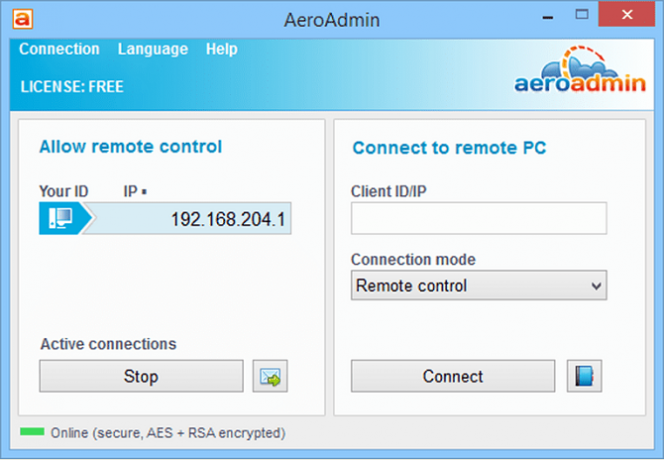
استلهم فريق التطوير وراء AeroAdmin بوضوح من برنامج TeamViewer ؛ الطريقة التي يعمل بها التطبيق والصور المرئية على الشاشة متشابهة بشكل لافت للنظر.
على عكس TeamViewer ، فإنه لا يتطلب أي تثبيت. تحتاج فقط إلى تشغيل ملف 2 ميغابايت EXE واتبع الإرشادات التي تظهر على الشاشة. هذا يعني أنه يمكنك الاحتفاظ بنسخة على محرك أقراص فلاش USB الخاص بك وتوفير الوصول عن بعد على الفور إلى أي جهاز كنت أمامك. يمكنك إجراء اتصال باستخدام عنوان IP لجهاز الكمبيوتر الخاص بك أو من خلال مشاركة رمز المرور الذي تم إنشاؤه تلقائيًا.
يمكنك أيضًا تهيئة التطبيق ليتم تشغيله قبل تسجيل دخول أي مستخدم. على هذا النحو ، يمكن أن توفر لك هذه الأداة وصولاً غير مراقب إلى جهازك.
تحميل:AeroAdmin (مجانا)
5. Seecreen
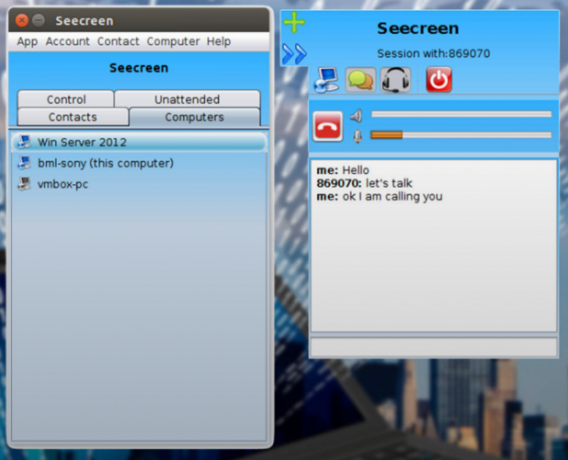
Seecreen هو منافس AeroAdmin المباشر. إنه مكتوب بلغة جافا ولا يتطلب أي تثبيت أو تهيئة ؛ فقط قم بتنزيل ملف 500 كيلوبايت EXE وسيكون لديك مشاركة على الشاشة عن بُعد في ثوانٍ.
قائمة الميزات الخاصة به مماثلة تقريبا ل AeroAdmin. يمكنك الدردشة والحصول على مكالمات VOIP مع زملائك المستخدمين ، ونقل الملفات بين الأجهزة المتصلة ، وإدارة حسابات المستخدمين المتعددة ، وتكوين التطبيق للوصول غير المراقب ، والحفاظ على الاتصال والكمبيوتر القوائم.
الفرق الحقيقي الوحيد هو الطريقة التي يظهر بها التطبيق على الشاشة. Seecreen يمكن القول أن أقل مصقول من الاثنين. إذا كنت بحاجة إلى حل فوري لمشاركة الشاشة ، فجرّب كل منهما وشاهد ما تفضله. تأكد من إعلامنا في التعليقات!
تحميل:Seecreen (مجانا)
6. مدير لايت
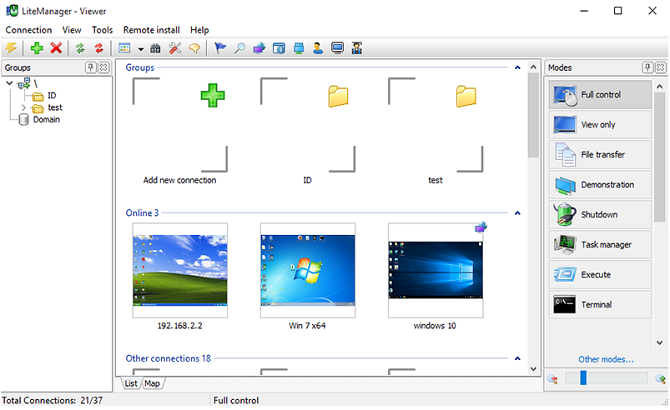
Lite Manager هو برنامج يحظى بتقدير كبير ويقدم العديد من الميزات نفسها التي توفرها بعض الأدوات المدفوعة الثمن.
بالطبع ، تتم تغطية الأساسيات مثل نقل الملفات والدردشة النصية - ولكن فيما يلي بعض من أروع الميزات المتقدمة:
- تكامل RDP
- مسجل الشاشة
- التثبيت عن بعد لبرنامج مشاركة الشاشة
- تعيين الشبكة
- تصفية IP
- محرر التسجيل
- اتصالات تتالي
- 30 أجهزة الكمبيوتر المتصلة
يتوفر إصدار مدفوع (10 دولارات لكل ترخيص) ، لكن بالنسبة لمعظم الأشخاص ، فإنه غير ضروري.
تحميل:مدير لايت (تحميل)
7. AnyDesk
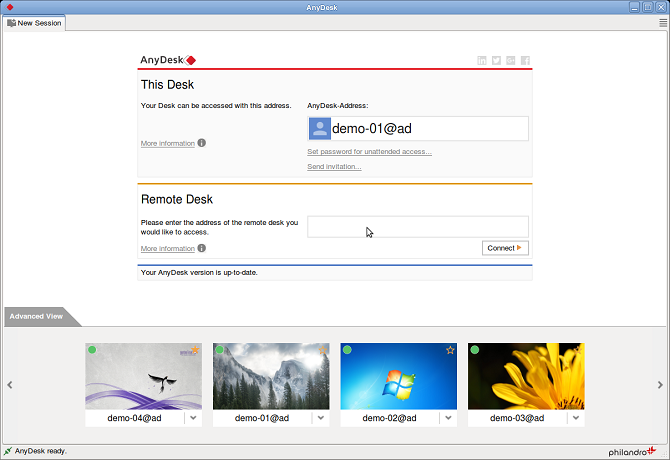
يمكن تشغيل AnyDesk كبرنامج محمول أو تطبيق سطح مكتب. ربط التطبيقين بسيط ؛ يحتاج العميل فقط إلى عنوان أو اسم مستعار AnyDesk للمضيف.
هناك أيضًا خيار لإعداد وصول غير مراقب. يعد هذا الأمر رائعًا إذا كنت ترغب في الوصول إلى ملفاتك عن بُعد دون استخدام شخص ما لجهازك الآخر فعليًا.
تتضمن الميزات الأخرى منزلقًا قابلًا للضبط يوازن بين جودة الاتصال وسرعة الاتصال ومزامنة الحافظة وتسجيل الجلسة عن بُعد واختصارات لوحة المفاتيح عبر الكمبيوتر.
تحميل: AnyDesk (مجانا)
تحذير عند استخدام برنامج الوصول عن بعد
أولاً ، غالبًا ما يستخدم المتسللون هذه الأنواع من التطبيقات في الحيل الدعم الفني. سوف يتصل بك شخص ما ويشجعك على تثبيت التطبيق الذي تختاره. بمجرد القيام بذلك ، لديهم إمكانية الوصول الكامل إلى كل شيء على جهازك. على هذا النحو ، تأكد من منح إمكانية الوصول فقط للأشخاص الذين تعرفهم وتثق بهم ضمنيًا.
ثانياً ، إذا كنت تستخدم حسابًا لتسجيل الدخول إلى التطبيق ، فسيكون قابلاً للتطفل. كان برنامج TeamViewer ضحية لمثل هذا الاختراق في منتصف عام 2016. أفاد الآلاف من المستخدمين بأن المتسللين قد اخترقوا أجهزتهم ، حتى أن البعض زعم أنهم فقدوا أموالًا من حساباتهم المصرفية.
هل تمكنت من إعداد اتصال سطح المكتب البعيد ، ولكن إعدادات الشاشة عن بعد 8 نصائح لإصلاح اتصال سطح المكتب البعيد ومشاكل الشاشةيمكن أن تكون اتصالات سطح المكتب البعيد صعبة الإعداد. استخدم تلميحات استكشاف الأخطاء وإصلاحها هذه للاتصال بأجهزة الكمبيوتر وخدمة من أي مكان. اقرأ أكثر أليس صحيحا تماما؟ سنساعدك في إصلاح ما يلي:
دان مغترب بريطاني يعيش في المكسيك. وهو محرر الإدارة لموقع أخت MUO ، "كتل فك الشفرة". في أوقات مختلفة ، عمل كمحرر اجتماعي ومحرر إبداعي ومحرر مالي في MUO. يمكنك العثور عليه أثناء تجواله في قاعة العرض في معرض CES في لاس فيغاس كل عام (أشخاص من PR ، تواصل!) ، وهو يقوم بالكثير من المواقع التي تعمل خلف الكواليس...

